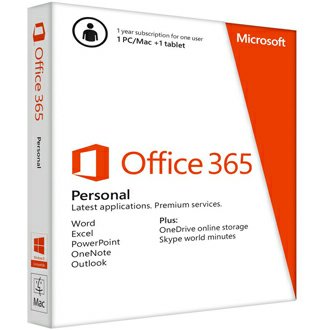 Đây là một lỗi rất rất rất phổ biến khi cài đặt Office 365 tại Việt Nam. Lỗi này xảy ra sau khi bạn đăng ký hoặc đăng nhập tài khoản và bắt đầu nhập mã bản quyền để kích hoạt thì nhận được thông báo lỗi: "Rất tiếc! Chúng tôi không thể sử dụng khóa sản phẩm này vì đăng ký hiện tại của bạn đã được thiết lập tại một quốc gia/khu vực khác. Bạn phải đợi đăng ký của mình kết thúc.... Mã lỗi: BillingAccount"
Đây là một lỗi rất rất rất phổ biến khi cài đặt Office 365 tại Việt Nam. Lỗi này xảy ra sau khi bạn đăng ký hoặc đăng nhập tài khoản và bắt đầu nhập mã bản quyền để kích hoạt thì nhận được thông báo lỗi: "Rất tiếc! Chúng tôi không thể sử dụng khóa sản phẩm này vì đăng ký hiện tại của bạn đã được thiết lập tại một quốc gia/khu vực khác. Bạn phải đợi đăng ký của mình kết thúc.... Mã lỗi: BillingAccount"
Cài Office 365 bị lỗi: "khóa sản phẩm thiết lập tại quốc gia/khu vực khác"
Thông báo lỗi rất hay gặp khi kích hoạt Office 365 tại Việt Nam (xem hình bên dưới): "Rất tiếc! Chúng tôi không thể sử dụng khóa sản phẩm này vì đăng ký hiện tại của bạn đã được thiết lập tại một quốc gia/khu vực khác. Bạn phải đợi đăng ký của mình kết thúc.... Mã lỗi: BillingAccount"

Office 365 bị lỗi: "khóa sản phẩm thiết lập tại quốc gia/khu vực khác"
Nếu tài khoản và trình duyệt thiết lập ở Ngôn ngữ tiếng Anh thì mã lỗi hiển thị bằng English như sau (xem hình bên dưới): : "Sorry, we can't use this product key because your current subscription was set up in another country/region. You have to wait for your subscription to end before you can use a product key from another country/region. Just hang on to your product key until then or contact support to resolve this immediately. Error code: BillingAccount"

Office 365 lỗi: "your current subscription was set up in another country/region"
Có 3 nguyên nhân gây ra lỗi "khóa sản phẩm thiết lập tại quốc gia/khu vực khác" và cách khắc phục như sau:
1. Nguyên nhân 1 phổ biến nhất là do trước đó bạn đã cài đặt và sử dụng gói bản quyền dùng thử 30 ngày của Office 365
Gói dùng thử Office 365 là phiên bản Quốc tế trong khi mã bản quyền của bạn là phiên bản Office 365 của Việt Nam nên bạn không thể dụng bản Office 365 của Việt Nam để gia hạn cho Office 365 quốc tế được. Office 365 Việt Nam được Microsoft Việt Nam ưu đãi giá đặc biệt cực rẻ cho riêng thị trường Việt Nam nên để chống gian lận thương mại, hãng Microsoft chỉ cho phép kích hoạt bản quyền tại Việt Nam
Có 3 cách để xử lý vấn đề này:
- Bạn hãy để gói bản quyền dùng thử hết hạn thì sau đó mới có thể sử dụng Office 365 phiên bản Việt Nam để kích hoạt sử dụng được trên tài khoản này
- Bạn hãy sử dụng tài khoản khác hoặc tạo tài khoản mới để kích hoạt sử dụng Office 365 phiên bản Việt Nam
- Bạn hãy liên hệ bộ phận hỗ trợ của Microsoft tại đây sau đó trình bày và yêu cầu họ xóa giùm thông tin bản quyền dùng thử để bạn có thể kích hoạt sử dụng Office 365 phiên bản Việt Nam
2. Nguyên nhân 2 là do tài bạn đã bật chế độ tự động gia hạn (AutoRenew hoặc Recurring Billing) cho tài khoản và đang nợ tiền của Microsoft
Nếu bạn đã bật chế độ Autorenew tức là 100% bạn đang nợ tiền của Microsoft và chắc chắn bạn ko thể gia hạn bằng mã key được (sẽ bị báo lỗi "Error code: BillingAccount" - Tài khoản đang nợ tiền). Bạn bắt buộc phải tiếp tục gia hạn bằng thẻ Visa với giá cắt cổ hoặc sẽ phải rất vất vả để tắt chế độ gia hạn tự động theo hướng dẫn sau:
Lý do là Microsoft cho bạn sử dụng trước và thu tiền sau mỗi 01 tháng. Vì vậy, kể cả khi bạn vừa thanh toán xong thì 1 phút sau bạn lại tiếp tục nợ tiền cho tháng tiếp theo. Đặc biệt, Microsoft ko cho bạn thanh toán thủ công mà chỉ trừ tiền Visa đúng 01 tháng khi bạn đã dùng nợ từ 35-40 ngày (ngay sau khi trừ tiền thì đồng nghĩa bạn vẫn tiếp tục đang nợ 4-9 ngày). Với cớ chế này, bạn luôn luôn là con nợ và nhiều khách hàng của chúng tôi ko thể xóa thông tin thẻ (xóa sẽ bị báo lỗi đang nợ tiền) và cũng ko thể thanh toán nợ. Bạn có thể xem hướng dẫn rất phức tạp từ Microsoft tại đây hoặc ảnh chụp màn hình hướng dẫn tại đây
Cách duy nhất để thoát khỏi chế độ gia hạn tự động là bạn phải liên hệ trực tiếp với Microsoft mới có thể tắt được. Lưu ý trước khi liên hệ hỗ trợ, thẻ của bạn phải nạp đủ tiền để thanh toán khoản nợ và nhân viên hỗ trợ của Microsoft sẽ giúp bạn thanh tất toán và tắt chế độ gia hạn tự động này. Hỗ trợ trực tuyến Chat Support của Microsoft tại đây (Online 27/7, chỉ hỗ trợ tiếng Anh)
Lưu ý: bạn nên xử lý dứt điểm việc nợ nần với Microsoft, bởi nếu nợ nhiều tiền và nợ ở nhiều dịch vụ khác của Microsoft, tài khoản của bạn có khả năng bị giới hạn với nhiều dịch vụ hoặc nặng hơn có thể bị khóa (Block) hoặc xóa tài khoản (Delete)
3. Nguyên nhân 3 là do tài khoản của bạn đã Thiết lập mục "Quốc gia" (Country) ở khu vực khác Việt Nam hoặc có thể bạn đang cài đặt Office 365 ở nước ngoài
Office 365 Việt Nam được Microsoft Việt Nam ưu đãi giá đặc biệt cực rẻ cho riêng thị trường Việt Nam nên để chống gian lận thương mại, hãng Microsoft chỉ cho phép kích hoạt bản quyền tại Việt Nam
Có 3 cách để xử lý vấn đề này:
- Bạn hãy đưa máy tính trở về Việt Nam để cài đặt và kích hoạt bản quyền, sau đó mới có thể mang ra nước ngoài sử dụng
- Nếu bạn chọn nhầm mục "Quốc gia", bạn sẽ không thể kích hoạt được Office 365 trên tài khoản này nữa. Bạn hãy sử dụng tài khoản khác hoặc tạo lại tài khoản mới
- Ngoài ra, nếu bạn đang ở nước ngoài, bạn có thể sử dụng các phần mềm thay đổi IP nước ngoài thành IP Việt Nam (Fake IP) sau đó mới có thể tiến hành cài đặt và kích hoạt bản quyền Office 365
Tham khảo một số lỗi phổ biến khác khi cài đặt Office 365:
Cài Office 365 bị lỗi: "khóa sản phẩm thiết lập tại quốc gia/khu vực khác"
Cài Office 365 bị lỗi: "This product key isn't meant for your region"
Lỗi không gia hạn được Office 365 kích hoạt tính năng gia hạn tự động bằng Visa/Master
CHÚ Ý: để Cập nhật các thông tin mới được Tư vấn Hỗ trợ và nhận Key Download mới nhất của phần mềm Windows này hãy Tham gia nhóm Facebook tại đây
Theo WinBanQuyen.Com
Danh mục bài viết liên quan cùng chủ đề
- Cài Office 365 bị lỗi: "This product key isn't meant for your region"
- Office 365 2013/2016 Bản quyền - Bảng giá bán phiên bản Office 365 FullBox, Key
- Lỗi kích hoạt Office 365 - "Sorry, we are having some temporary server issues"
- Bản quyền Office 365 được sử dụng không giới hạn dung lượng OneDrive
- Bộ phần mềm ứng dụng văn phòng Microsot Office 2007 chính thức bị khai tử
- Cài đặt trực tiếp ứng dụng văn phòng Office 365 từ Windows Store trên Windows 10
- Cách gia hạn bản quyền Office 365 2013, 2016 cho máy tính hoặc ĐTDD
- Cách thay thế gia hạn mã bản quyền Office 365 cũ sang mới
- Giới thiệu phần mềm văn phòng Office 365 thay thế cho Office Pro
- Gọi điện thoại Skype quốc tế miễn phí với gói Office 365
- Hướng dẫn cài đặt Microsoft Office 365 2016 cho Apple Mac OS
- Hướng dẫn cách cài đặt Office 365 2013-2016 trực tuyến cho máy tính











